Maison >développement back-end >Tutoriel Python >Comment générer un graphique à barres dynamique à l'aide de Python
Comment générer un graphique à barres dynamique à l'aide de Python
- 王林avant
- 2023-05-08 20:43:062127parcourir
Actuellement, la documentation officielle de l'API ne fournit qu'un exemple de code source d'un graphique à barres. Peut-être que la plateforme est trop occupée et n'a pas le temps d'écrire de la documentation !
from matplotlib import pyplot as plt
import pandas as pd
import pynimate as nim
df = pd.DataFrame(
{
"time": ["1960-01-01", "1961-01-01", "1962-01-01"],
"Afghanistan": [1, 2, 3],
"Angola": [2, 3, 4],
"Albania": [1, 2, 5],
"USA": [5, 3, 4],
"Argentina": [1, 4, 5],
}
).set_index("time")
cnv = nim.Canvas()
bar = nim.Barplot(df, "%Y-%m-%d", "2d")
bar.set_time(callback=lambda i, datafier: datafier.data.index[i].strftime("%b, %Y"))
cnv.add_plot(bar)
cnv.animate()
plt.show()Utilisez directement pip pour installer le module pynimate. A noter que ce module prend directement en charge les versions python 3.9 ou supérieures, qui doivent être fournies par chaque station miroir.
pip install pynimate pip install matplotlib pip install pandas
Une fois l'installation terminée, nous démarrons directement le module .py actuel et l'effet de graphique à barres dynamique suivant apparaîtra.
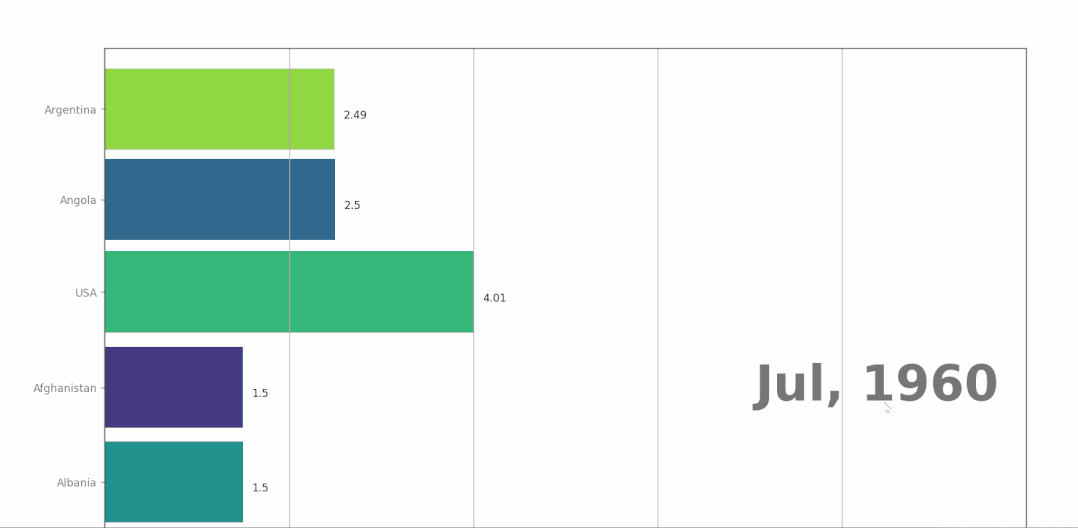
Comparé à d'autres modules de visualisation Python, pynimate est excellent dans la mesure où il peut enregistrer directement le processus d'exécution de graphiques dynamiques sous forme d'images dynamiques au format Gif.
cnv.save("file", 24, "gif")De plus, l'auteur du module pynimate fournit également un moyen de configurer des graphiques visuels dynamiques de manière personnalisée pour notre référence.
from matplotlib import pyplot as plt
import numpy as np
import pandas as pd
import os
dir_path = os.path.dirname(os.path.realpath(__file__))
import pynimate as nim
def post_update(ax, i, datafier, bar_attr):
ax.spines["top"].set_visible(False)
ax.spines["right"].set_visible(False)
ax.spines["bottom"].set_visible(False)
ax.spines["left"].set_visible(False)
ax.set_facecolor("#001219")
for bar, x, y in zip(
bar_attr.top_bars,
bar_attr.bar_length,
bar_attr.bar_rank,
):
ax.text(
x - 0.3,
y,
datafier.col_var.loc[bar, "continent"],
ha="right",
color="k",
size=12,
)
df = pd.read_csv(dir_path + "/data/sample.csv").set_index("time")
col = pd.DataFrame(
{
"columns": ["Afghanistan", "Angola", "Albania", "USA", "Argentina"],
"continent": ["Asia", "Africa", "Europe", "N America", "S America"],
}
).set_index("columns")
bar_cols = {
"Afghanistan": "#2a9d8f",
"Angola": "#e9c46a",
"Albania": "#e76f51",
"USA": "#a7c957",
"Argentina": "#e5989b",
}
cnv = nim.Canvas(figsize=(12.8, 7.2), facecolor="#001219")
bar = nim.Barplot(
df, "%Y-%m-%d", "3d", post_update=post_update, rounded_edges=True, grid=False
)
bar.add_var(col_var=col)
bar.set_bar_color(bar_cols)
bar.set_title("Sample Title", color="w", weight=600)
bar.set_xlabel("xlabel", color="w")
bar.set_time(
callback=lambda i, datafier: datafier.data.index[i].strftime("%b, %Y"), color="w"
)
bar.set_text(
"sum",
callback=lambda i, datafier: f"Total :{np.round(datafier.data.iloc[i].sum(),2)}",
size=20,
x=0.72,
y=0.20,
color="w",
)
bar.set_bar_annots(color="w", size=13)
bar.set_xticks(colors="w", length=0, labelsize=13)
bar.set_yticks(colors="w", labelsize=13)
bar.set_bar_border_props(
edge_color="black", pad=0.1, mutation_aspect=1, radius=0.2, mutation_scale=0.6
)
cnv.add_plot(bar)
cnv.animate()
plt.show()L'effet de graphique à barres dynamique ci-dessus est plus cool grâce à la personnalisation, laissant plus de place aux développeurs pour jouer. Les résultats sont présentés ci-dessous.
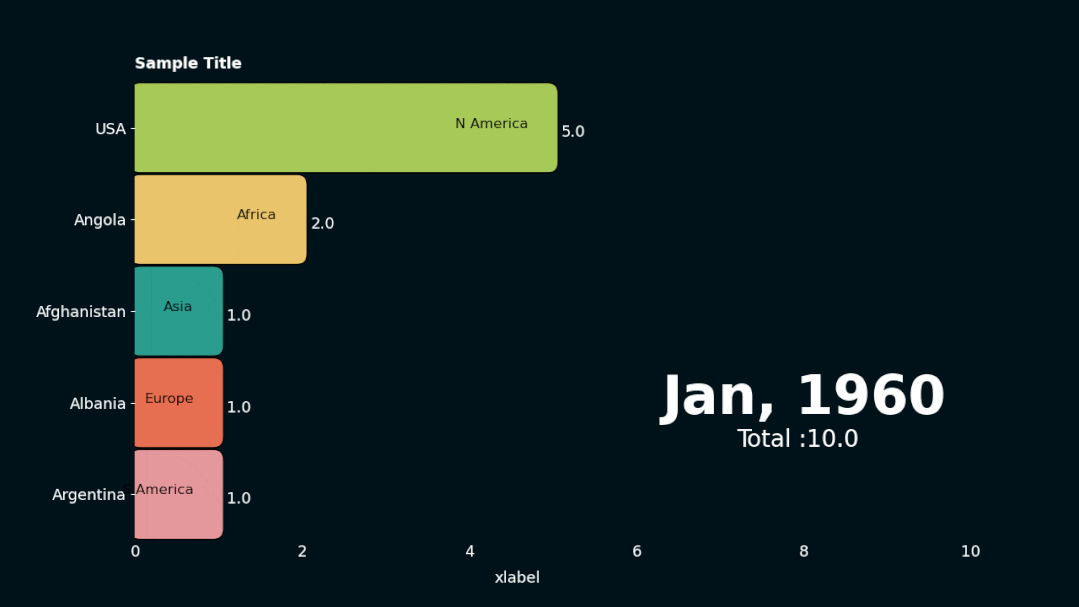
Ce qui précède est le contenu détaillé de. pour plus d'informations, suivez d'autres articles connexes sur le site Web de PHP en chinois!

